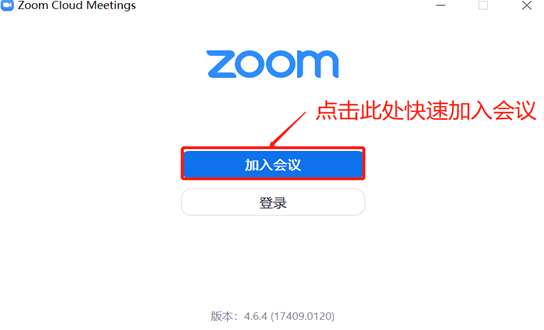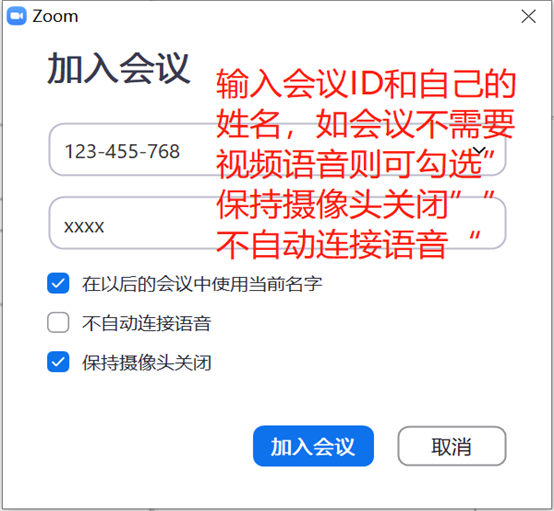1、 平台简介
为进一步满足在线学习、远程科研等方面的需求,中国教育科研计算机网CERNET、赛尔网络有限公司与美国Zoom云视频通信公司开展合作,为广大教育用户提供兼备高清视频会议与移动网络会议功能的云视频通话服务。
该服务广泛适用于Windows、Mac、Linux、iOS、Android系统,操作方便,用户可通过手机、平板电脑、PC随时随地与工作伙伴进行多人视频及语音通话、屏幕分享、远程控制、会议录制等操作。
教育网zoom视频官方网站为zoom.edu.cn。疫情期间,通过zoom.edu.cn使用ZOOM公有云服务不限时长,免费使用。
详细使用说明请参考:https://www.zoom.edu.cn/handbook
2、 注册账号
ZOOM规定会议主持人必须注册账号。教师以所在学校给教师本人开设的xx@xxx.edu.cn域名邮箱注册账号,可享受CERNET网络优先保障。学生注册可用个人的邮箱地址注册,不要求一定是xx@xxx.edu.cn邮箱,可通过任意网络、任意终端参加学校开设的在线课程。注册过程中需要使用手机接收验证短信,密码也有一定的强度要求。
1、通过zoom.edu.cn进行用户注册,或可通过客户端登录免费注册
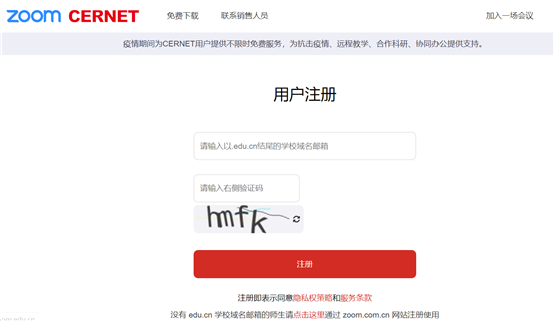
2、注册完成后,登录注册时填写的邮箱,找到zoom激活邮件。
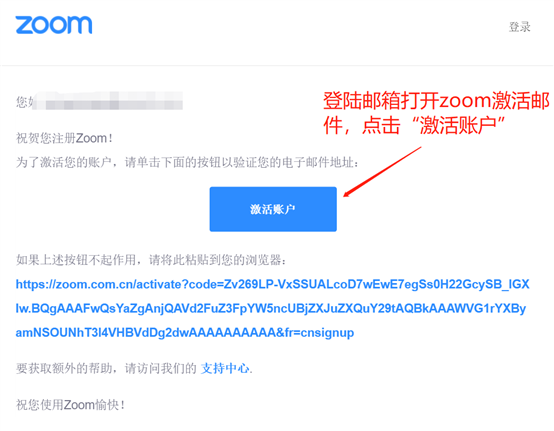
注:若未收到zoom激活邮件请确认用户注册时填写的邮箱无误,在邮箱的垃圾箱中查找激活邮件或者联系邮箱管理员,将zoom相关加入白名单。
3、按照要求填写自己相应的信息
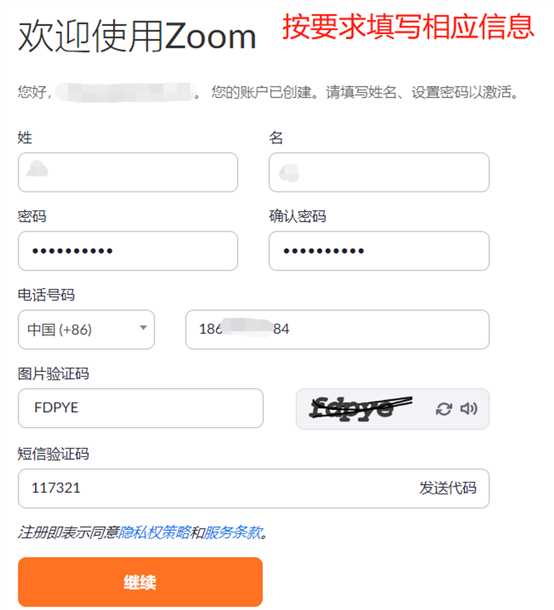
注册完成后即可使用账号登录客户端进行会议。
3、 客户端获取
1、PC客户端下载和安装
(1)访问ZOOM教育网站点zoom.edu.cn下载并安装客户端。
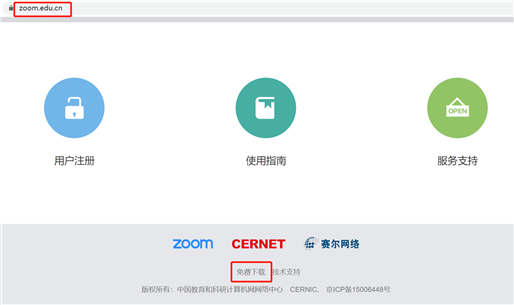
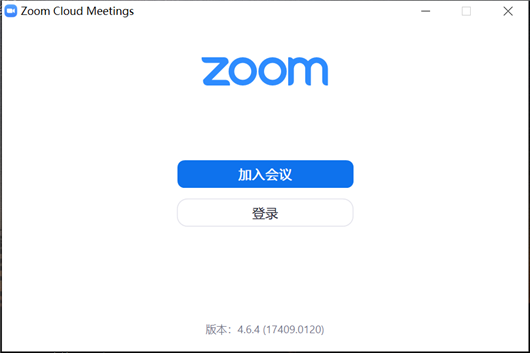
2、移动端客户端使用
(1)安卓下载
访问https://zoom.com.cn/download或者访问zoom.edu.cn免费下载,点击从Zoom网站下载,完成后安装。
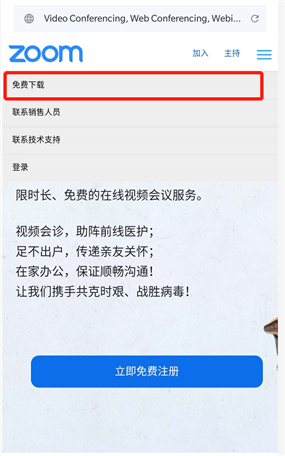
下载完成后,直接安装,安装期间软件所需权限请全部允许。
(2)iOS下载
访问AppStore,下载安装zoom。

4、 使用指南
1、会议界面
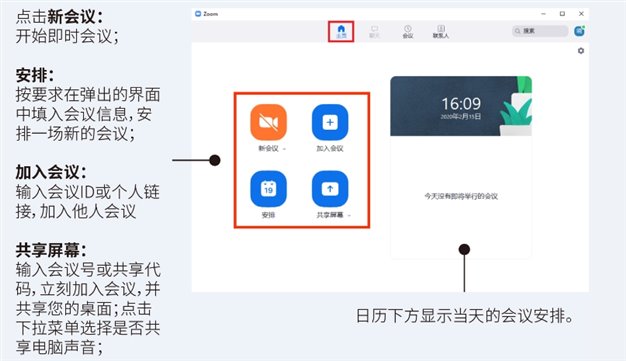
2、主持会议
在账号注册完成后,打开zoom客户端,教师通过注册的账号登录客户端。1.点击“新会议”后的﹀箭头;2.勾选“视频会议”表示开启视频会议,不勾选“视频会议”表示开启音频会议;3.然后点击“新会议”图标,即可启动会议。
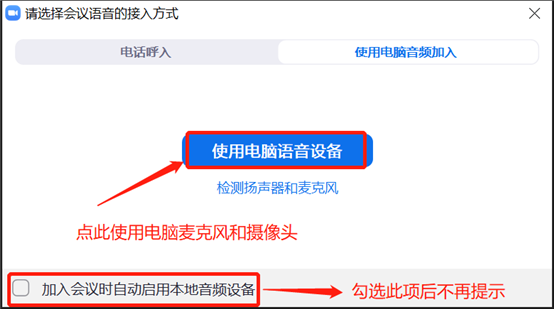
3、参加会议
(1)已安装教育网Zoom视频会议客户端参加会议
参会者点击会议URL,系统会自动检测是否安装教育网Zoom视频会议客户端软件,如果已经安装,点击后立即加入会议。
(2)未安装教育网Zoom视频会议客户端参加会议
参会者点击会议URL,系统会自动检测是否安装教育网Zoom视频会议客户端软件,如果未安装,点击后,系统自动跳转到下载页面,点击“运行”,电脑自动下载并安装教育网Zoom视频会议软件,安装完成后,自动加入会议。